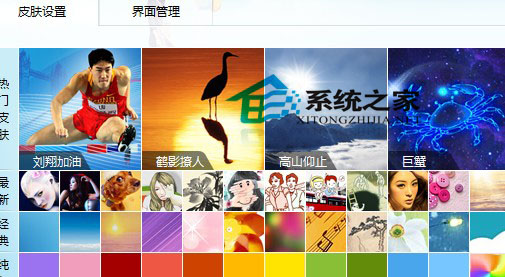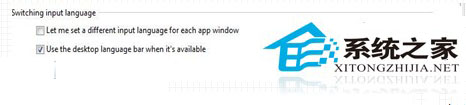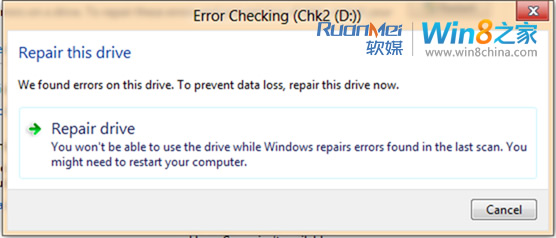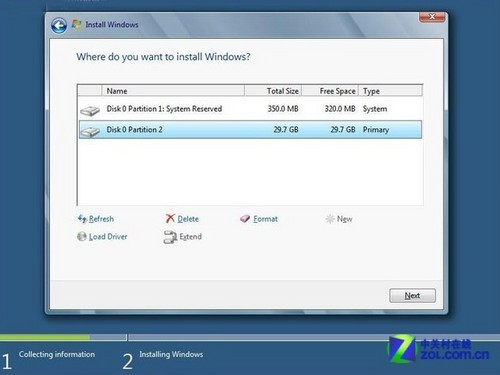心得分享:Windows 8开发者预览版的安装卸载
在Windows 8中,微软希望能为用户提供始终如一的流畅体验,在系统安装与恢复方面同样如此.很多新用户不相信,认为目前该预览版是不能卸载的,告诉你,你落伍了,今天就与大家一起分享下Windows 8开发者预览版安装卸载不一般的体验.我本是个很本分的人,但是人性中对美好的最求又往往使我变得很不本分,例如对电脑的配置要求及美观和舒适往往使我费尽心思。在过去的日子里,各种尝试使得我平均每个月要重装两三次系统,而且由于每次对电脑的状态不很满意我从不备份,所以每次重装系统包括修复、破解、插件安装等等都需要冗长的操作和枯燥的等待,要恢复到基本满意的状态,根本没耐心一气做成,所以一个重装过程往往需要两三天时间。虽然这很费事,但每次都会感觉很享受,毕竟是一个没人指导的初学者的成长历程。
最近的一次安装Win8开发者预览版更是一次难忘的经历。系统和汉化包是在Win8之家下载的,可以通过win7直接升级,能保留原来的硬件驱动和文档,看到网站一再警告此系统的不完善我这次还是先用一键还原备了份,后来发现这一步真是至关重要。
五点半下班吃了饭,我迫不及待的坐到电脑旁开始安装,也就是通过一个镜像文件升级,升级过程全是英文,我的英文很差,但是经过以前无数次的折腾,需要手动引导时还是基本能看懂,遇到不敢确定的时候就用手机词霸反复确定,唯恐弄错一步而导致前功尽弃,几次重启的期待和焦虑,仿佛是把我的心放在油锅里反复煎炒,最后一次终于看到了Administrator welcome ,虽然还在等待进入桌面,我已经忍不住从椅子上跳起来手舞足蹈、大声欢呼!
进入桌面是一个完全陌生的界面,有很多的方块,下面还有一个滑块,试着点击了几个方块,方块变成全屏后等待很久都没有下一步反应,还好,按下esc后就会缩回去,资源管理器在此界面却一直找不到,点击ie方块后麻烦来了,浏览器居然没有关闭等按钮,按下ait加f4也不能关闭,最后按键盘微软图标ie界面才从桌面消失,出现了熟悉的windows桌面,但桌面上没有任何快捷方式,我习惯性的去点击左下角的微软徽标,企图在此找到资源管理器,没想又回到了最初的界面,但这次我发现了刚才桌面的墙纸方块,点击后又回到了传统桌面,并在任务栏看到了资源管理器。安装了e盘里准备的360浏览器后,打开网络收藏夹找到了win8开发预览者版的汉化教程开始按步骤汉化,可是在安装对话框里却调不出安装文件(后来才知道汉化包不用解压而被我解压了),经过多次尝试后,最后在原来的迅雷下载文件夹里把未加压的文件拉到桌面才调出来。汉化终于成功!我又一次欢呼起来。
在wmp的音乐声中我开始安装常用软件,先是360安全卫士安装成功,运行体检后没有漏洞,以前修补漏洞往往要耗费很长时间,这使我万分高兴,然后360杀毒也安装成功,经过一系列的清理优化之后开始安装其他软件。先是用电脑备份的原始文件安装,可是除了winamp和苹果的itunes外其他的都无法安装,用360管家试过也是如此,win8之家论坛也只有寥寥几个不常用的软件可用,我的心一下子凉了半截!可是我还不死心,心想还是凑合着试用几天吧,起码体验一下吧。但是有一个软件是必须的,里面有全部的资料,没有它简直寸步难行,那就是360密盘,我满怀信心的开始安装360密盘,哦噢!也装不了,这下我彻底崩溃了!
无奈,装回win7吧,可是在Windows 8基础上是无法安装win7的,这点我之前忽略了,我又没有光驱,这下惨了!慌乱懊悔之中我想到了之前的系统备份,赶紧安装一键还原精灵立即重启,可是怎么也无法把它调出来,看来只有祭出最后一招了——我的量产U盘。
进入dios设置好启动项,插好u盘重启,u盘自带的是xp系统,也不能安装,再次重启进入windows serer系统,打开系统自带一键还原找到e盘win7原始镜像,还是不行!看来不删除win8的文件是不行的,格式化c盘后再用一键还原打开G盘备份的win7镜像开始处理,终于成功还原到我亲爱的win7!看看时间已经是凌晨3:30分,洗洗睡吧!
看了此文后,是不是觉得该windows 8预览版的卸载,也是相当简单的.哈哈,没错,这就是系统之家小编要告诉大家的.